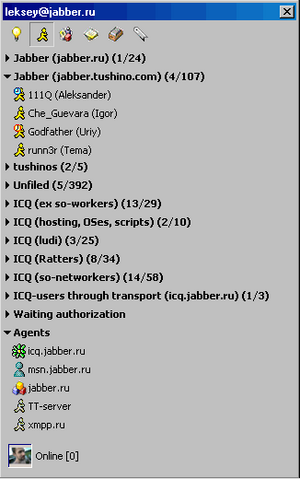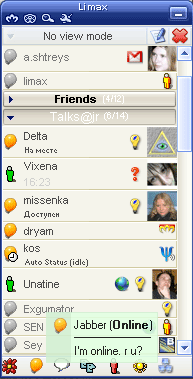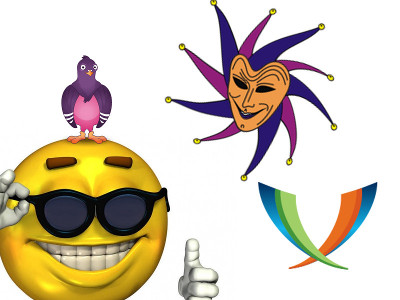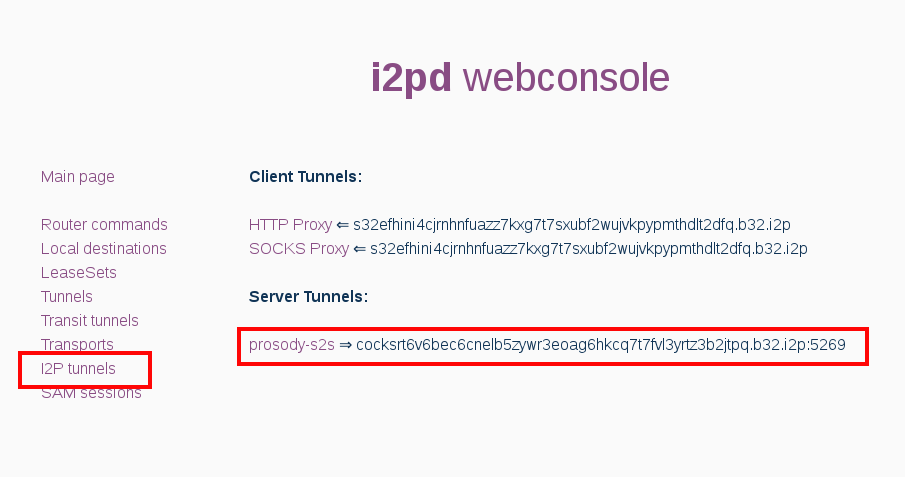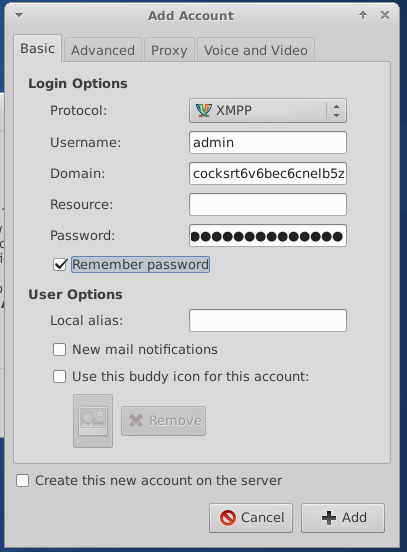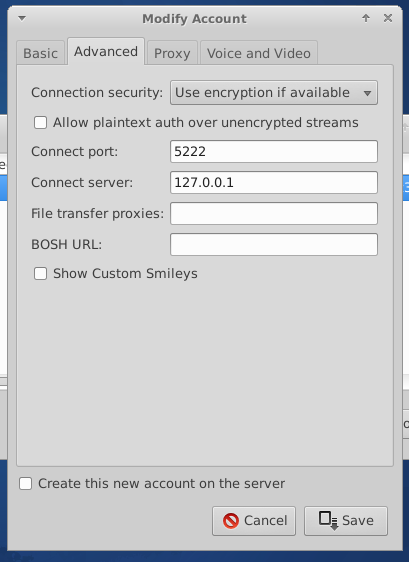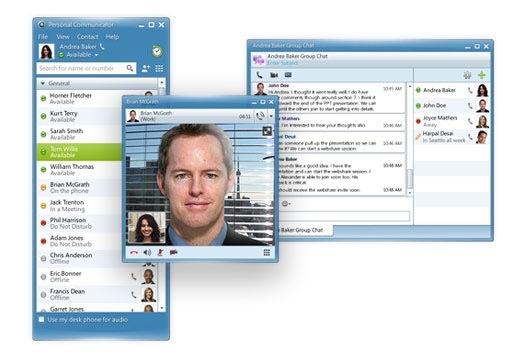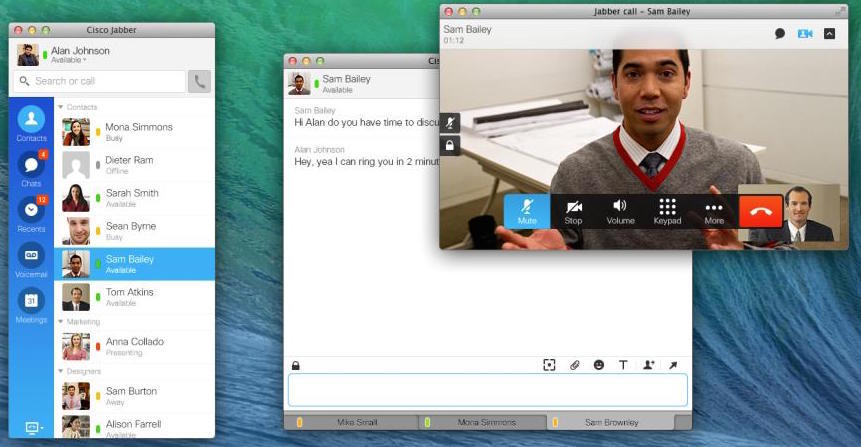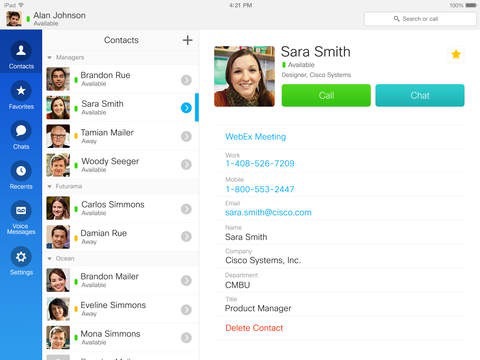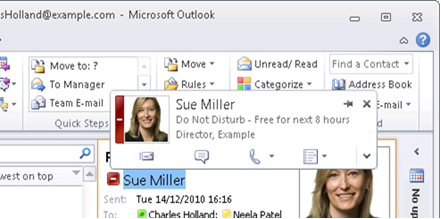Как сделать джаббер на русском
Jabber: С чего начать?
Contents
Выбор клиентской программы [ edit ]
Чтобы подключиться к Jabber, необходимо скачать и установить клиентскую программу (клиент) сети Jabber. Веб-клиенты можно не устанавливать, а запускать прямо в браузере (но они, как правило, менее удобные в использовании).
Клиенты для настольных /ноутбуков [ edit ]
Внешний вид «флагманских» клиентов для настольных компьютеров.
Клиенты для операционной системы MS Windows [ edit ]
Если вы уже используйте один из мультипротокольных клиентов (Miranda, GAIM), то задача ещё более упрощается. Достаточно прибегнуть к помощи соответствущего плагина, который обеспечивает работу Jabber. Если ваш клиент Trillian, то тут возникает проблема — в нём Jabber-модуль входит только в платную версию.
Если вы имеете учётную запись на серверах компании Google (например, пользутесь сервисом Gmail) или являетесь участником LiveJournal, то вам не придётся регистрировать Jabber-аккаунт, потому что он уже у вас есть (список компаний, которые внедряют Jabber, постоянно расширяется, возможно, ваш интернет-провайдер или сервис-провайдер уже дал вам такую возможность). Вам остается только произвести действия по скачиванию и настройке клиента.
Другие операционные системы [ edit ]
Если у вас иная операционная система, то воспользуйтесь соответствующей инструкцией: Linux/BSD, MacOS, OS/2.
Мобильные устройства [ edit ]
Телефоны [ edit ]
Если вы хотите попробовать Jabber на мобильном телефоне, то воспользуйтесь Bombus.
Смартфоны и КПК [ edit ]
Если у вас смартфон либо КПК, то тут всё зависит от функциональных особностей вашего гаджета, а также операционной системы, под управлением которой он работает. Если это ОС семейства Windows CE (Windows Mobile, PocketPC), то стоит попробовать Bombus-ng.
Если это Palm, тот тут, скорее всего, вам придётся приобрести программу-клиент за деньги (либо украсть её). Ситуация с клиентами для ОС Symbian похожая. Но если на устройстве есть виртуальная Java-машина, то может быть запущен Bombus. В том же Symbian она есть.
Если же вы не хотите или не можете устанавливать программы на свой компьютер, можно воспользоваться веб-клиентом или клиентом на Java.
Если конфигурация сети такова, чтобы воспрепятствовать работе чего-либо отличного от браузера (например, на предприятии), то нужно будет произвести дополнительные настройки, чтобы обойти ограничения. Об этом в статье «Способы соединения с сервером».
Выбрать сервер [ edit ]
Вы можете воспользоваться существующей учётной записью, если уже являетесь зарегистрированным пользователем
Вы можете выбрать региональный сервер или сервер провайдера. Вот список. 
Если не знаете, какой сервер выбрать, рекомендуем «центральный» российский сервер Jabber.ru.
Выбрать имя [ edit ]
Самый простой вариант — использовать имя вашего почтового ящика или ваш никнейм. Например, если ваша электронная почта выглядит как niko-lay@example.com, то niko-lay будет вполне логично выбрать и для Jabber.
Соединиться! [ edit ]
Ну и в конце концов соединиться с этим самым сервером. Спросить по ICQ знакомых (в первую очередь из IT): «А кто пользуется Jabber? Мой JID такой-то.» Ответившим отрицательно — дать ссылку на wiki.jrudevels.org, тех же, кому вы сообщили свой JID, скоро уже можно будет увидеть в Jabber-клиенте.
Вроде бы все работает. А что еще умеет этот жаббер?
Ну а если не работает? Совсем не работает. Даже соединение с сервером установить не удается. Тогда нужно понять, на каком этапе проблема, чтобы успешно ее решить. Смотрите краткое руководство по поиску проблемного места.
Пост счастья — Jabber на своём сервере за 10 минут
Публикую в персональный блог — потому что тут не будет подробного описания, инструкций и прочего.
Это просто пост счастья человека, открывшего для себя Jabber с другой стороны.
Суть в том, что мне понадобился свой Jabber-сервер на Debian с https-соединением для параноидального общения из офиса по ICQ.
С прошлых экспериментов помнил, что Jabber-сервер — штука сложная, хитрая и не всегда податливая без чтения мануалов.
Вы не поверите! Он просто взял и установился. Ни шаманства, ни бубнов — вот так вот взял и поставился! (Далее выделяю жирным ключевые слова чтобы ориентироваться по этому счастливому бреду)
Мне потребовалось всего один раз прочитать мануал, чтобы увидеть строчку типа «Я настраиваюсь на порту 9090».
Отвлечение от темы — у меня сервер стоит за роутером. В моём случае мне пришлось открывать порты — 9090 для админки, 9091 — для https-админки, 5222 для самого жаббера, 7777 — для передачи файлов, и зашёл в админку — айпи_сервера:9091
И опять же — чудо! Они умудрились сделать админку для настройки простой, понятной и дружелюбной. В качестве ДБ я выбрал MySQL — поэтому единственное лишнее телодвижение было — завести отдельного пользователя и БД.
Настройка сервера — несколько кликов — админский пароль, мелкие галочки — как поступать серверу в каких случаях. Я увеличил размер оффлайн-лога и выставил принудительные SSL. А, ещё включил возможность передачи файлов.
Тонкий момент — название сервера — пришлось редактировать настройку, поменяв со skazkinserver на домен.ру для удобоваримых аккаунтов.
ICQ-гейт настраивается просто — пожалуйста, включите модуль IM… подождите… Готово, пользуйтесь!
Модулей, к слову, там хватает. Тестовая поддержка GTalk, — и масса буржуйского типа Гадугаду, АОЛ и прочее. Просто включи и пользуйся.
Настройка пользователей — хотите, чтобы они сами регистрировались или же ручками каждого? Может быть, сделать группы? Не хотите? Ну как хотите!
После настроек — /etc/init.d/openfire restart — и пожалуйста! Новая учётка в Miranda-IM.
Пост счастья пост счастья! Теперь у меня есть свой HTTPS Jabber-сервер и ICQ-гейт. 🙂 Никогда ещё настройка сервера не была такой простой 🙂
UPD: Косяки, с которыми столкнулся и которые исправил:
Не добавлялись клиенты — нельзя было писать новодобавленным — ICQ/другие джабберы
1. Server settings->Security settings — если нету нормального SSL-сертификата — Server Connection надо выставить в Optional и поставить галку ниже — Accept self-signed certificates. Server dialback over TLS is now available
2. Server To Server — выставить в Allowed оба пункта — и про сервер и про клиентов
Аська не завелась с первого раза
Включить в Server->Gateways, там же выставить кодировку в cp1251
Остальные мелочи решились прописыванием редиректов портов на роутере.
Не читается UserInfo из гейта ICQ — ну и нет расширенных статусов 🙁 Ничего, без этого можно и пережить
Протоколы прикладного уровня: Jabber/XMPP часть1

—Соединяться с Jabber сервером
—Логиниться
—Менять статусы
—Отправлять сообщения
—Отключаться
И все это на чистом XML
Соединение с сервером
telnet jabber.ru 5222
Trying 213.180.203.19.
Connected to pluton.relax.ru.
Escape character is ‘^]’.
Создание потока
Аутентификация
ВНИМАНИЕ! НИКОГДА не используйте такой метод аутентификации (передача пароля и логина в открытом виде по незашифрованному каналу) в реальных сетевых программах. Можно так поступать, для небольшого повышения производительности, если клиент (бот) и Jabber сервер находятся в одной защищенной сети или на одном сервере. В настоящих сетевых Jabber приложениях либо используют TLS шифрование всего потока, либо метод аутентификации DIGEST-MD5, а чаще — и то и другое одновременно.
После успешной аутентификации необходимо начать новый XML поток
—C:
Привязывание (bind) потока к ресурсу
iq — запросы к серверу. Используются для запроса/передачи какой-либо информации (ростер, «визитные карточки» и пр.) Имеют атрибуты type и id
type — один из списка: get (запрашивает данные), set (отправляет данные | устанавливает/заменяет какое-либо значение), result (ответ на успешное выполнение get или set, может содержать запрашиваемые данные), error (ответ на ошибочный запрос get или set)
id — просто каждый последующий iq запрос увеличивает id на единицу (инкрементируется). Сервер, отвечая на iq запрос повторяет его id. Это связано с тем, что иногда отсылается сразу несколько различных iq запросов.
В ответ на get или set запрос должен возвращаться ответ типа result (или error, если что-то не так)
Закрепляем этот поток за ресурсом «telnet»
—C:
Создание сессии
Рассылка статуса «доступен»
presence — для получения и рассылки широковещательной информации (напр. информация о статусе), а так же информации о подписке (например, добавление юзера в контакт-лист). Хотя может включать и указатель to для отсылки данных только определенному пользователю (напр. для определенного контакта ростера выставить статус «не беспокоить»:])
Может иметь атрибуты
from — JID имя@сервер/ресурс от кого presence. В принципе можно и не ставить — проставит сервер.
to — JID (с ресурсом или без) кому предназначен данный presence. Если не указано, рассылается всем, кто подписан (контакт-листу etc.)
type — тип presence, если отсутствует — то простое сообщение о статусе, иначе один из списка: unavailable (отключен),probe (запрос статуса клиента с сервера), subscribe (запрос подписки/просьба добавить в ростер), unsubscribed (отозвать подписку/удалить из ростера), subscribed (одобрить подписку/добавить в ростер)
Отсылаем сообщение об изменении статуса:
—C:
или только … Что хотим изменить то и отсылаем.
В ответ сервер рассылает всем из твоего контакт-листа (точнее тем, кто подписался командой prescence type=«subscribe» в т.ч. иногда и тебе) сообщение
—S:
И ещё, в следующий раз, когда будете xml постить, сделайте так, чтобы вокруд значений параметров двойные кавычки не превращались в ёлочки. Они там не в тему 🙂
Новая жизнь для XMPP. Делаем мессенджер, который не получится заблокировать
Идея сделать независимый от корпораций P2P мессенджер не нова, однако разработка нового протокола и клиентских приложений для него достаточно дорогой и долгий процесс. А что, если использовать старый добрый XMPP, в котором уже все давно продумано и запилено?
Но это же не настоящий peer-to-peer, скажете вы, для работы XMPP нужен собственный сервер и домен. Это так, но мы можем запустить сервер на локалхосте, а для связи с серверами других пользователей использовать скрытый сервис в виртуальной сети I2P. Использование I2P избавит нас от необходимости платить за домен с хостингом, а так же защитит наши коммуникации от преступной онлайн-слежки.
Таким образом, получаем:
Приступим же к реализации.
Установка I2P и создание серверного тоннеля
В данном руководстве, в качестве I2P роутера будем использовать легковесный C++ клиент i2pd. Инструкция по установке есть в документации.
После установки создаем серверный I2P туннель — это виртуальный адрес, по которому наш XMPP сервер будет доступен для остального мира. В файл tunnels.conf дописываем следующие строки:
Можно так же узнать b32 адрес нового туннеля, грепнув логи:
Сохраните этот xxx.b32.i2p адрес, это будет домен для вашего XMPP сервера.
Установка и настройка XMPP сервера
Теперь редактируем конфиг /etc/prosody/prosody.cfg.lua. Замените xxx.b32.i2p на свой адрес:
Последний шаг в настройке prosody — генерация сертификатов шифрования. В никсах это делается так:
Перезагрузите сервер prosody для применения настроек.
Тут нужно небольшое отступление. В сети I2P любые соединения зашифрованы сквозным шифрованием и, казалось бы, дополнительное шифрование тут излишне. Но, на практике, оказалось проще сгенерировать ключи, чем пытаться настроить все программы на использование открытого текста. Вы можете попробовать, но я вас предупреждал.
Создание аккаунтов и подключение клиентов
Добавляем админский аккаунт:
Теперь настраиваем XMPP клиент (например Pidgin).
Если вы подключаетесь к локалхосту, то в настройках клиента указываем подключение к серверу 127.0.0.1 порт 5222.
Если подключаетесь к серверу удаленно через I2P, то указывайте в настройках прокси Socks5 127.0.0.1:4447.
Корпоративный Cisco Jabber: 11 версия очень радует
Кто такой Jabber, думаю, рассказывать не надо. Надо рассказать про корпоративную среду, где чертовски важно поддерживать устройства телеприсутствия, нормально работать с VDI, для мобильных сотрудников — быть на связи, быстро назначать сложные собрания и конференции. И, вообще, соответствовать куче политик безопасности и правил.
В июне вышел релиз Cisco UC 11. За это время старый добрый Jabber нехило так поменялся и приобрел много полезных функций.
Если кратко — все основные десктопные и мобильные ОС кроме Linux, унификация интерфейса даже с аппаратными устройствами Cisco TelePresence, безопасный доступ для мобильных пользователей (запустил Jabber — поднялся шифрованный канал), некий аналог p2p для VDI-станций без лишних бросков от терминала к серверу, простой гостевой доступ для тех, у кого есть только браузер. Теперь давайте детальнее.
Все устройства
Cisco сделала клиент доступным практически на любом устройстве: Windows и OS X, iOS, Android, а также браузеры и тонкие клиенты VDI. Нет поддержки Linux, Windows Phone. Такое многообразие обеспечивает максимальную доступность клиента для пользователей, а также даёт им большую гибкость и возможность использовать своё «любимое» устройство для коммуникаций.
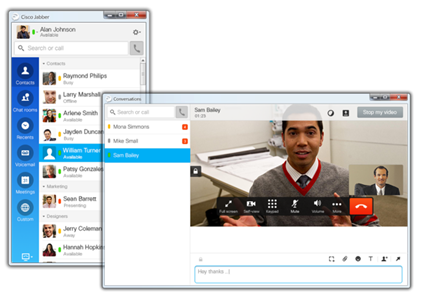
Можно начать искать различия в новом и старом интерфейсе. Верхний старый, ниже новый.
Лицензирование для негомогенного парка устройств идёт проще и понятнее.
В момент перехода от Personal Communicator (предшественник Джаббера) к Jabber дизайн стал почти одинаковым на всех устройствах. Даже на абонентских терминалах TelePresence (персональных и групповых), обеспечивающих высокое качество коммуникации, можно увидеть привычный интерфейс. Это очень помогает пользователям быстро освоиться и начать пользоваться сервисами.
При таком количестве устройств и платформ, на которых доступны сервисы UC, раньше было довольно сложно ориентироваться среди приложений. Одновременно существовали Personal Communicator, Jabber for Mac, Jabber Voice, Jabber IM, Jabber Video for TelePresence и другие клиенты. Сейчас всё стало логично и просто, все клиенты называются Jabber for XXX. Функциональные возможности были практически полностью унифицированы.
UC за пределами офиса
Еще 2–3 года назад обеспечить мобильных и удалённых сотрудников доступом к корпоративным сервисам коммуникаций было непросто. Нужно было обязательно делать выбор между использованием VPN-соединений или же ограничением функциональности. Построить VPN-туннель на первый взгляд кажется не такой уж и сложной задачей, но на практике это создавало массу барьеров и проблем: организационных (за VPN и UC обычно отвечают разные подразделения), технических (связанных с использованием оборудования с шифрованием в РФ) и пользовательских. Последние причём могли свести на нет все усилия от преодоления остальных, потому что это просто неудобно — каждый раз устанавливать VPN-соединение, когда ты выходишь за пределы офиса. При любом выборе решение получалось дороже и сложнее.
Гостевой доступ
Когда в конференции должен участвовать кто-то снаружи компании, то проблем обычно нет, если это большая компания, которая использует стандартное (H.323/SIP) решение корпоративной связи. Но в случае с небольшими компаниями или физлицами есть шансы не соединиться. Раньше стандартным выходом из этой ситуации могло быть предложение перенести видеоконференцию в скайпоподобный сервис, но такое решение подходило далеко не для всех сценариев и могло нарушать корпоративные политики.
В конце 2013 года появилось решение Jabber Guest, которое позволяет просто отправить любым способом ссылку удалённой стороне или разместить ее на сайте. Удалённый абонент может подключиться по ссылке с помощью браузера или мобильного устройства, а сотрудник при этом может использовать привычные для себя средства коммуникации. Данная функция идеально подходит для кадровиков, общения с физическими лицами, небольшими компаниями или привлечения сторонних экспертов.
Облака и VDI
Jabber может совместно использоваться с облачными сервисами Cisco WebEx и недавно появившимся сервисом Collaboration Meeting Rooms (CMR) Cloud, работающим на базе того же облака WebEx Cloud. Совместное использование Jabber с этими сервисами заключается в возможности использовать клиент для участия в облачных мероприятиях, а также инициировать их одним кликом. В последней версии Jabber появились возможности стартовать сессию в WebEx или CMR прямо из окна чата, минуя стадии планирования, приглашения участников и т. д.
С VDI старая боль в том, что рабочая станция с операционной системой находится в дата-центре, а периферийное оборудование (монитор, web-камера, микрофон, динамики) на рабочем месте подключены к тонкому клиенту, возникает существенная задержка при передаче голоса и видео до дата-центра и обратно. Стандартные приложения ВКС и UC просто не смогут работать в таких условиях. Однако для Jabber существует специальная прослойка, устанавливаемая на тонком клиенте, позволяющая обойти это ограничение. Аудио- и видеоданные передаются непосредственно между тонким клиентом и удалённым абонентом, минуя рабочую станцию в ЦОДе.
Такое решение было использовано в одном из наших проектов по оснащению офисного здания, где клиенты Jabber использовались на рабочих местах сотрудников вместо телефонных аппаратов и в качестве персонального клиента унифицированных коммуникаций.
Встраиваемый Jabber
Jabber может быть зарегистрирован в операционной системе для обработки нажатий по определённым ссылкам. Это позволяет сделать звонок с помощью Jabber прямо из браузера или почтового клиента.
Интеграция Jabber с MS Exchange позволяет делать звонки или открывать окно чата прямо из интерфейса Outlook, а также видеть статус присутствия пользователя.
Используя Jabber SDK, функциональность Jabber может быть добавлена к любому веб-приложению, например, корпоративной информационной системе, социальной сети или веб-сайту, или создать специализированный клиент с ограниченным функционалом. Мы использовали SDK для создания прототипа примитивного клиента с возможностью совершать звонки на предварительно настроенные номера. Такое простое решение, например, может использоваться в общественных местах для экстренной связи или в составе информационных киосков.
Чего не хватает Jabber
При всём богатом функционале клиента остаются всё же функции, которые хотелось бы видеть на борту, например, запись звонков одной кнопкой с возможностью последующего доступа к записи через портал или возможность передачи контента в среде VDI хотя бы вместо основного видео (в данный момент такой возможности нет).
Опыт работы с нашими заказчиками показал, что Jabber также не хватает популярности в РФ. Многие слышали, знакомы или уже используют Lync (новое название Skype for Business), а про Jabber часто приходится рассказывать. На мой взгляд, Jabber является достойным конкурентом и альтернативой Microsoft Lync.